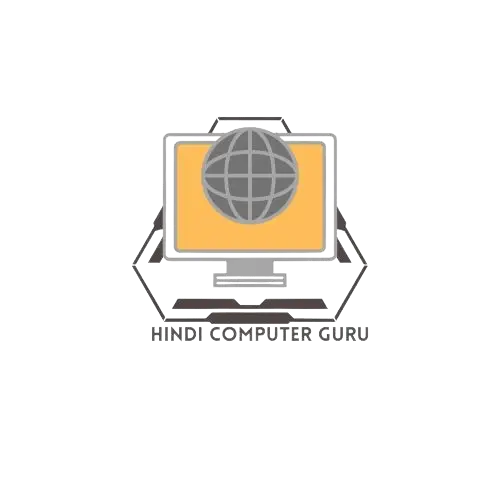Windows 10 Screenshot Key in Hindi
Windows 10 Screenshot Key in Hindi लेने के कई तरीके है। आइए आज मैं आपको कुछ तरीकों के बारे में बताता हूँ।
Mastering Windows 10 Screenshot Key in Hindi 2024
डिजिटल युग में, स्क्रीनशॉट कैप्चर करना संचार, दस्तावेज़ीकरण और समस्या निवारण के लिए एक अनिवार्य उपकरण बन गया है। Windows 10 के व्यापक उपयोग के साथ, स्क्रीनशॉट के प्रमुख कार्यों को हिंदी में समझने से आपकी उत्पादकता और सुविधा में उल्लेखनीय वृद्धि हो सकती है। चाहे आप एक अनुभवी उपयोगकर्ता हों या नौसिखिया, हिंदी में विंडोज 10 स्क्रीनशॉट कुंजी में महारत हासिल करने से संभावनाओं की दुनिया खुल जाती है। आइए आपके विंडोज 10 सिस्टम पर स्क्रीनशॉट को प्रभावी ढंग से कैप्चर करने और उपयोग करने की जटिलताओं पर गौर करें।
What is a Screenshot Key? – स्क्रीनशॉट है।
हिंदी में विंडोज 10 स्क्रीनशॉट कुंजी की विशिष्टताओं में गोता लगाने से पहले, आइए स्पष्ट करें कि स्क्रीनशॉट कुंजी में क्या शामिल है।
अनिवार्य रूप से, स्क्रीनशॉट कुंजी कीबोर्ड स्ट्रोक का एक संयोजन है
जो सिस्टम को वर्तमान स्क्रीन डिस्प्ले की छवि कैप्चर करने के लिए ट्रिगर करता है।
विंडोज़ 10 में, विभिन्न कुंजी संयोजन इस उद्देश्य को पूरा करते हैं,
जिससे उपयोगकर्ता संपूर्ण स्क्रीन, विशिष्ट विंडो या कस्टम चयन को कैप्चर कर सकते हैं।
स्क्रीनशॉट कार्यक्षमता के महत्व को समझना
आज के डिजिटल परिदृश्य में, दृश्य संचार और सूचना साझा करने में महत्वपूर्ण भूमिका निभाते हैं। चाहे आप निर्देश दे रहे हों, किसी समस्या की रिपोर्ट कर रहे हों, या कोई यादगार पल साझा कर रहे हों,
स्क्रीनशॉट जानकारी को सटीक रूप से कैप्चर करने और संप्रेषित करने का एक सुविधाजनक तरीका प्रदान करते हैं।
विंडोज 10 स्क्रीनशॉट कुंजी को हिंदी में मास्टर करके, उपयोगकर्ता ऐसा कर सकते हैं
अपने वर्कफ़्लो को सुव्यवस्थित करें, सहयोग बढ़ाएँ और तकनीकी समस्याओं का आसानी से निवारण करें।
विंडोज़ 10 में स्क्रीनशॉट कैप्चर करने के विभिन्न तरीकों की खोज की है
विंडोज़ 10 स्क्रीनशॉट कैप्चर करने के लिए कई तरीके प्रदान करता है, प्रत्येक को अलग-अलग उपयोगकर्ता प्राथमिकताओं और परिदृश्यों के अनुरूप बनाया गया है। आइए सबसे अधिक उपयोग की जाने वाली कुछ तकनीकों का पता लगाएं।
1. PrtScn (Print Screen) Key Windows 10 Screenshot Key
अधिकांश मानक कीबोर्ड पर स्थित PrtScn Key, विंडोज 10 में स्क्रीनशॉट कैप्चर करने के लिए प्राथमिक विधि के रूप में कार्य करती है। बस PrtScn कुंजी दबाने से पूरी स्क्रीन कैप्चर हो जाती है और इसे क्लिपबोर्ड पर कॉपी कर लिया जाता है। इसके बाद उपयोगकर्ता आगे की प्रक्रिया के लिए स्क्रीनशॉट को छवि संपादन Software या अन्य Application में पेस्ट कर सकते हैं।
2. Alt + PrtScn Key Combination Windows 10 Screenshot Key
उन उपयोगकर्ताओं के लिए जिन्हें संपूर्ण स्क्रीन के बजाय केवल सक्रिय विंडो को कैप्चर करने की आवश्यकता है।
Alt + PrtScn कुंजी संयोजन एक सुविधाजनक समाधान प्रदान करता है।
यह संयोजन सक्रिय विंडो की सामग्री को कैप्चर करता है और इसे क्लिपबोर्ड पर कॉपी करता है,
जिससे निर्बाध साझाकरण और संपादन की अनुमति मिलती है।
3. Windows Key + Shift + S Shortcut
विंडोज 10 में, Windows Key + Shift + S Shortcut स्क्रीन के कस्टम चयन को कैप्चर करने का एक त्वरित और सहज तरीका प्रदान करता है।
इस शॉर्टकट को सक्रिय करने पर, स्क्रीन मंद हो जाती है, और एक चयन कर्सर दिखाई देता है,
जिससे उपयोगकर्ता रुचि के विशिष्ट क्षेत्रों को आसानी से कैप्चर कर सकते हैं।
4. Snipping Tool and Snip & Sketch
अधिक उन्नत स्क्रीनशॉट कार्यक्षमता के लिए, विंडोज़ 10 Snipping Tool और Snip और Sketch जैसे अंतर्निहित टूल प्रदान करता है।
ये उपकरण उपयोगकर्ताओं को कस्टम चयन कैप्चर करने, स्क्रीनशॉट Annotated करने और आसान साझाकरण और संदर्भ के लिए उन्हें विभिन्न प्रारूपों में सहेजने की अनुमति देते हैं।
हिंदी में विंडोज 10 स्क्रीनशॉट कुंजी की शक्ति का उपयोग करना अब जब हमने विंडोज 10 में स्क्रीनशॉट कार्यक्षमता की मूल बातें कवर कर ली हैं, तो आइए जानें कि हिंदी परिवेश में इन क्षमताओं का प्रभावी ढंग से उपयोग कैसे किया जाए।
1. Changing Language Settings
विंडोज़ 10 स्क्रीनशॉट कुंजी को हिंदी में उपयोग करने से पहले, सुनिश्चित करें कि सहज अनुभव के लिए आपकी सिस्टम भाषा हिंदी पर सेट है। भाषा सेटिंग्स बदलने के लिए, नियंत्रण कक्ष पर जाएँ, “घड़ी और क्षेत्र,” फिर “क्षेत्र और भाषा,” और अंत में, “कीबोर्ड या अन्य इनपुट विधियाँ बदलें” और चुनें।
2. Memorising Key Combinations Windows 10 Screenshot Key
अपने Workflow को सुव्यवस्थित करने के लिए, हिंदी में स्क्रीनशॉट कैप्चर करने के लिए कुंजी संयोजनों को याद करने के लिए समय निकालें। PrtScn, Alt + PrtScn, और Windows Key + Shift + S शॉर्टकट का उपयोग करने का अभ्यास करें जब तक कि वे दूसरी प्रकृति न बन जाएं,
जिससे आप जल्दी और कुशलता से स्क्रीनशॉट कैप्चर कर सकते हैं।
3. Exploring Additional Features
बुनियादी स्क्रीनशॉट कार्यक्षमता के अलावा, विंडोज़ 10 आपके स्क्रीनशॉट अनुभव को बढ़ाने के लिए कई अतिरिक्त सुविधाएँ प्रदान करता है।
हिंदी में स्क्रीनशॉट कैप्चर करने और एनोटेट करने के नए तरीके खोजने के लिए Snipping Tool, Snip और Sketch और Windows Ink Workspace जैसे टूल के साथ प्रयोग करें।